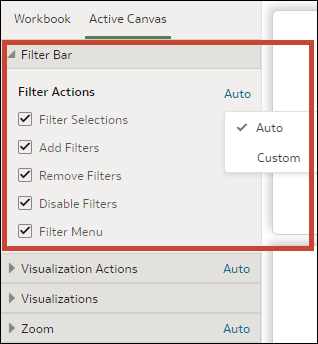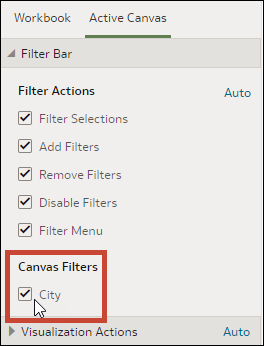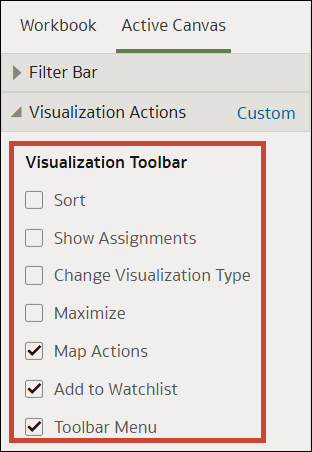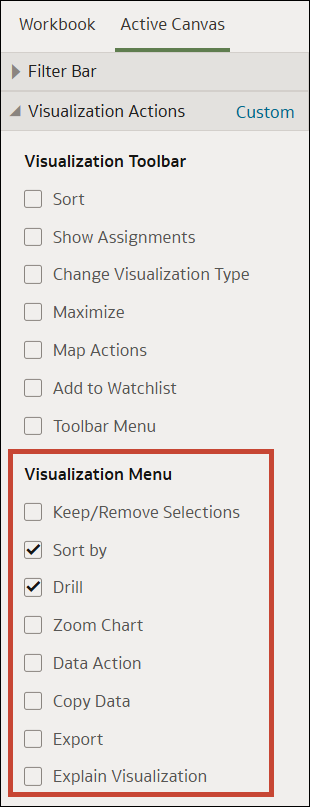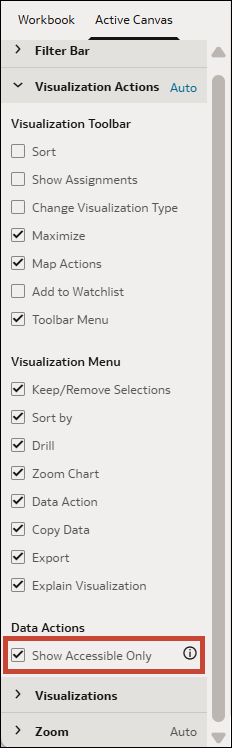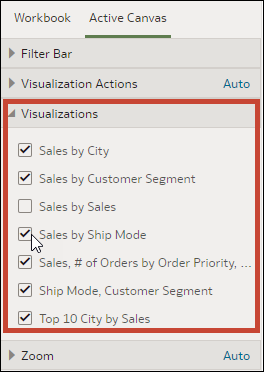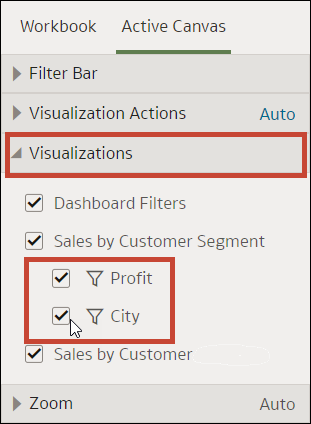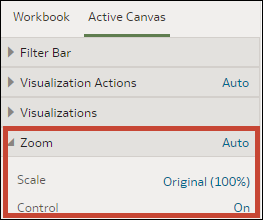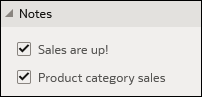在演示中设置画布属性
在演示流中,每个画布都继承您在演示中的工作簿选项卡中设置的工作簿属性。您可以更改任何画布继承的属性。
在演示中指定画布筛选器操作
设计演示流时,每个画布都继承您在工作簿选项卡上设置的筛选器操作。您可以使用活动画布选项卡定制单个画布的筛选器栏选项,例如添加筛选器或更改筛选器值。
显示筛选器栏后,用户便可以查看、设置和修改其中的任何项,例如画布筛选器、选择步骤或参数。您可以为筛选器栏中的项选择值,然后隐藏筛选器栏,以使画布包含特定数据。隐藏筛选器栏可防止用户更改值。
在演示中更改的任何筛选器设置或者在此添加或删除的筛选器值都保存到演示流的画布,而不会保存到可视化中的画布。
- 在主页上,将光标悬停在工作簿上,单击操作,然后选择打开。
- 单击演示。
- 如果演示流包含多个画布,则转到“演示”页底部,并单击要更新筛选器的画布。
- 在演示页中,单击活动画布选项卡。
- 滚动到“筛选器栏”部分,在“筛选器操作”区域中,取消选择要隐藏的筛选器栏选项,或选择要显示的选项。
- 可选: 依次单击定制和自动以将所有可视化操作重置为您在工作簿选项卡中指定的默认设置。
- 单击保存。
在演示中显示或隐藏画布筛选器
设计演示流时,您可以隐藏或显示任何单个的画布筛选器。
在演示中隐藏或显示的任何筛选器都保存到演示流的画布,而不会保存到可视化中的画布。
筛选器栏中的未固定选择步骤无法隐藏。
- 在主页上,将光标悬停在工作簿上,单击操作,然后选择打开。
- 单击演示。
- 如果演示流包含多个画布,则转到“演示”页底部,并单击要更新筛选器的画布。
- 在演示页中,单击活动画布选项卡。
- 在“画布筛选器”区域中,取消选择要在画布上隐藏的筛选器,或选择要显示的筛选器。
- 单击保存。
在演示中选择画布可视化工具栏选项
设计演示流时,每个画布都继承您在工作簿选项卡上设置的可视化工具栏选项。您可以使用活动画布选项卡覆盖为工作簿设置的可视化工具栏选项(例如“地图操作”、“添加到监视列表”或“工具栏菜单”)。
在演示中更改的任何可视化设置都保存到演示流的画布,而不会保存到可视化中的画布。
将“可视化操作”设置为“定制”时,这意味着“活动画布”选项卡中此处的“可视化工具栏”选项将覆盖“工作簿”选项卡中的相应选项。要将所有可视化操作重置为您在“工作簿”选项卡中指定的默认设置,请将“可视化操作”设置为“自动”。
- 在主页上,将光标悬停在工作簿上,单击操作,然后选择打开。
- 单击演示。
- 如果演示流包含多个画布,则转到“演示”页底部,并单击画布以进行更新。
- 在演示页中,单击活动画布选项卡。
- 滚动到可视化工具栏部分,然后从可视化的工具栏中选择您希望用户访问的选项,或者取消选择您不希望用户从可视化的工具栏访问的选项。
- 单击保存。
在演示中指定画布可视化菜单选项
设计演示流时,每个画布都继承您在工作簿选项卡上设置的可视化菜单选项。您可以使用活动画布选项卡指定要向用户提供的可视化菜单选项(例如钻探或导出)。
在演示中更改的任何可视化设置都保存到演示流的画布,而不会保存到可视化中的画布。
将“可视化操作”设置为“定制”时,这意味着“活动画布”选项卡中此处的“可视化菜单”选项将覆盖“工作簿”选项卡中的相应选项。要将所有可视化操作重置为您在“工作簿”选项卡中指定的默认设置,请将“可视化操作”设置为“自动”。
- 在主页上,将光标悬停在工作簿上,单击操作,然后选择打开。
- 单击演示。
- 如果演示流包含多个画布,则转到“演示”页底部,并单击画布以进行更新。
- 在演示页中,单击活动画布选项卡。
- 滚动到可视化工具栏部分,然后从可视化的菜单中选择您希望用户访问的选项,或者从可视化的菜单中取消选择您不希望用户访问的选项。
- 单击保存。
在演示中,在画布上对使用者隐藏不可访问的数据操作
设计演示流时,每个画布都继承您在“工作簿”选项卡中设置的“数据操作”属性。您可以使用“活动画布”选项卡覆盖为工作簿设置的“数据操作”属性,以及在单个画布上显示或隐藏不可访问的数据操作。
有关不可访问的数据操作的信息,请参见在演示中,在工作簿中对使用者隐藏不可访问的数据操作。
- 在主页上,将光标悬停在工作簿上,单击操作,然后选择打开。
- 单击演示。
- 在演示页中,单击活动画布选项卡。
- 在“可视化操作”部分中,转到数据操作。
- 选择仅显示可访问以仅向使用者显示可访问的数据操作,并隐藏不可访问的任何数据操作。
- 单击保存。
在演示中显示或隐藏画布可视化
以手动模式操作时,您可以在画布上隐藏或显示单个可视化。
注:
当您在“演示”中以手动模式操作时,您可以隐藏特定断点的可视化。隐藏可视化可能会影响该断点的画布布局。如果您的画布使用断点,Oracle 建议转到“可视化”来隐藏可视化。请参见在“演示”中查看画布布局断点。在演示中显示或隐藏可视化时,更改保存到演示流的画布,而不会保存到可视化中的画布。
- 在主页上,将光标悬停在工作簿上,单击操作,然后选择打开。
- 单击演示。
- 如果演示流包含多个画布,则转到“演示”页底部,并单击要显示或隐藏可视化的画布。
- 在演示页中,单击活动画布选项卡。
- 滚动到“可视化”部分,并取消选择要隐藏的可视化,或选择要在画布上显示的可视化。
- 单击保存。
在演示中显示或隐藏可视化筛选器
您可以在画布上隐藏或显示可视化的单个可视化筛选器,具体取决于您希望使用者如何查看可视化并与之交互。
当您在演示中为特定可视化隐藏筛选器时,该筛选器仍然可以按照其设置方式运行,只是使用者看不到它。此外,在“演示”中隐藏可视化筛选器时,更改保存到演示流的画布,而不会保存到“可视化”中的画布。
- 在主页上,将光标悬停在工作簿上,单击操作,然后选择打开。
- 单击演示。
- 如果演示流包含多个画布,则转到“演示”页底部,并单击要显示或隐藏可视化的画布。
- 在“演示”页中,单击活动画布选项卡。
- 滚动到“可视化”部分,在适用的可视化下,取消选择要隐藏的筛选器,或者选择要在画布上显示的筛选器。
- 单击保存。
在演示中指定画布缩放控制选项
设计演示流时,每个画布都继承您在工作簿选项卡上设置的缩放控制选项。您可以使用活动画布选项卡定制单个画布的缩放控制选项。
使用者可以使用缩放/布局控制按钮放大和缩小整个活动画布以最适合自己的屏幕。仅布局画布属性设置为自由形式的画布上才会显示缩放控制。
- 在主页上,将光标悬停在工作簿上,单击操作,然后选择打开。
- 单击演示。
- 如果演示流包含多个画布,则转到“演示”页底部,并单击要更新缩放控制的画布。
- 在演示页中,单击活动画布选项卡。
- 滚动到“缩放”部分,单击比例,然后选择用户打开画布时用于显示画布的缩放大小。
- 在“缩放”部分中,单击控制以将其设置为禁用(在画布上,将在工作簿的标题栏中隐藏缩放控制),或者单击此选项以将其设置为启用(在画布上,将在工作簿的标题栏中显示缩放控制)。
- 可选: 依次单击定制和自动以重置您在工作簿选项卡中指定的默认设置。
- 单击保存。
在演示中显示或隐藏画布注释
设计演示流时,默认情况下显示所有画布注释。您可以使用活动画布选项卡指定要隐藏或显示的画布注释。
如果您选择在画布上显示部分或所有注释,则在预览工作簿时,可以单击隐藏注释工作簿标题按钮以禁用或启用未隐藏的所有注释。或者在用户查看工作簿时,他们可以单击隐藏注释标题按钮以禁用或启用未隐藏的所有注释。请参见显示或隐藏可视化的注释。
在演示中隐藏或显示的注释都保存到演示流的画布,而不会保存到可视化中的画布。
- 在主页上,将光标悬停在工作簿上,单击操作,然后选择打开。
- 单击演示。
- 如果演示流包含多个画布,则转到“演示”页底部,并单击要显示或隐藏注释的画布。
- 在演示页中,单击活动画布选项卡。
- 滚动到“注释”部分,并取消选择要隐藏的注释,或选择要在画布上显示的注释。
- 单击保存。